如何安全关闭Windows Defender以优化Windows 10系统
本文还有配套的精品资源,点击获取 
简介:Windows Defender作为Windows 10的内置安全特性,提供实时保护以防止病毒和其他威胁。尽管如此,用户有时可能需要关闭它,比如在使用第三方安全软件或进行系统优化时。本文提供多种关闭Windows Defender的方法,同时强调了关闭安全软件可能带来的风险和注意事项,并推荐最佳实践。
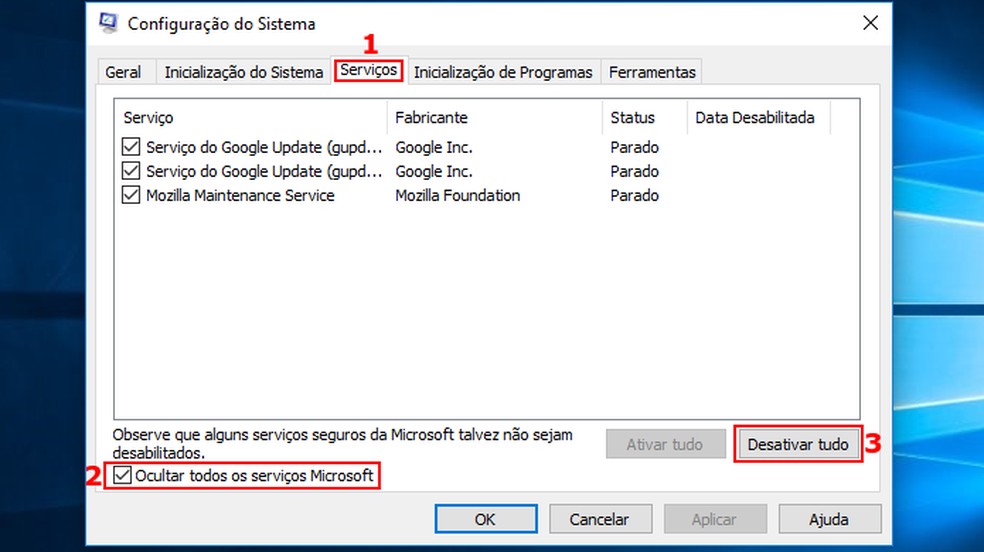
1. Windows Defender的作用与功能
1.1 Windows Defender的基本介绍
Windows Defender是微软公司为Windows操作系统提供的内置安全软件,其前身是Windows Live OneCare。自Windows 8开始,它被重新命名为Windows Defender,并逐步整合了更全面的保护功能,包括防病毒、防间谍软件以及其他恶意软件的防护。Windows Defender不断通过云端数据库更新,提供实时保护,帮助防御各种网络威胁。
1.2 Windows Defender的主要功能
Windows Defender的主要功能包括实时保护、全盘扫描、自定义扫描以及按时的快速扫描。它还具备自动抽样上传可疑文件至云端分析的智能功能,以此不断更新其防护能力。用户界面简洁,便于使用,支持排除列表的设置,允许用户指定不进行扫描的文件和文件夹。
1.3 Windows Defender在系统安全中的地位
在现代操作系统中,安全防护已经成为一项基本需求。Windows Defender作为Windows系统中的默认安全解决方案,在系统安全中扮演着重要的角色。尽管一些高级用户可能会选择第三方安全解决方案来替代或增强 Defender,但对于大多数非专业用户来说,它提供了足够强大的安全防护,确保系统的日常安全运行。下一章,我们将探讨关闭Windows Defender的多种方法,以及这可能带来的影响和风险。
2. 关闭Windows Defender的多种方法
在当今网络安全威胁日益严重的背景下,一些用户可能出于各种原因希望暂时或永久关闭Windows Defender,比如为了使用其他安全软件。尽管不推荐这样做,但以下将详细介绍如何通过不同的途径关闭Windows Defender。
2.1 使用服务管理器关闭Windows Defender
2.1.1 服务管理器的打开方法
服务管理器是Windows系统中一个强大的管理工具,可以用来控制各种系统服务。要打开服务管理器,可以采取以下步骤:
- 右键点击“开始”按钮。
- 选择“运行”。
- 在运行对话框中输入
services.msc并按回车。 - 这会打开服务管理器,其中列出了所有的系统服务。
2.1.2 Windows Defender服务的查找与关闭步骤
关闭Windows Defender服务是停止其运行的方法之一。以下是具体步骤:
- 在服务管理器中,向下滚动找到名为
Windows Defender Antivirus Service的服务。 - 右键点击该服务,在弹出的菜单中选择“属性”。
- 在属性窗口中,服务状态可以显示当前是否正在运行。如果是,点击“停止”按钮来停止服务。
- 将启动类型更改为“手动”或“禁用”,以防止该服务在下次启动时自动运行。
- 点击“应用”并“确定”保存更改。
2.2 通过注册表编辑器关闭Windows Defender
2.2.1 注册表编辑器的打开方法
注册表编辑器是另一个高级工具,用于配置Windows系统的底层设置。打开注册表编辑器的步骤如下:
- 按下
Win + R键打开运行对话框。 - 输入
regedit并回车,或者在运行对话框中直接输入也可以。
警告:修改注册表前,请备份注册表,因为不当的修改可能导致系统不稳定或无法启动。
2.2.2 修改注册表项以禁用Windows Defender
关闭Windows Defender通过注册表编辑器的详细步骤是:
- 在注册表编辑器中,导航到以下路径:
HKEY_LOCAL_MACHINE\\SOFTWARE\\Policies\\Microsoft\\Windows Defender- 如果
Windows Defender键不存在,需要创建它。 - 在
Windows Defender键下创建一个新的DWORD(32位)值,命名为DisableAntiSpyware。 - 将
DisableAntiSpyware的值设置为1来禁用Windows Defender。 - 关闭注册表编辑器,并重启计算机使更改生效。
2.3 使用组策略编辑器关闭Windows Defender
2.3.1 组策略编辑器的打开方法
组策略编辑器是提供给高级用户或管理员的另一个选项,它可以用来配置Windows策略。打开组策略编辑器的步骤如下:
- 按下
Win + R键打开运行对话框。 - 输入
gpedit.msc并回车,或者在运行对话框中直接输入也可以。
2.3.2 通过组策略编辑器设置Windows Defender
关闭Windows Defender通过组策略编辑器的详细步骤是:
- 在组策略编辑器中,依次导航至
计算机配置->管理模板->Windows 组件->Windows Defender。 - 在右侧找到并双击
关闭Windows Defender。 - 在弹出的窗口中选择
已启用,点击应用然后点击确定。 - 重启计算机以使更改生效。
2.4 使用一键关闭工具关闭Windows Defender
2.4.1 一键关闭工具的获取与安装
网络上有第三方制作的一键关闭Windows Defender的工具,这些工具通常需要下载并运行一个可执行文件。获取和安装步骤:
- 访问一个可信任的软件下载平台或官方页面。
- 下载一键关闭Windows Defender的工具。
- 双击下载的
.exe文件并按照安装向导完成安装过程。
2.4.2 使用一键工具快速禁用Windows Defender
使用一键工具关闭Windows Defender的步骤:
- 启动已安装的一键关闭工具。
- 点击界面上的关闭或禁用按钮。
- 工具将自动执行关闭Windows Defender的操作,并可能需要重启计算机。
注意:使用第三方工具总是有风险的,务必确保来源的安全性和可靠性。
通过以上四种方法可以关闭Windows Defender。然而,每种方法都有其优缺点,并且关闭Windows Defender可能会让系统面临安全风险。因此,在关闭它之前,一定要仔细考虑并权衡利弊。
| 方法类型 | 打开方式 | 操作步骤 | 注意事项 || --- | --- | --- | --- || 服务管理器 | 右键点击“开始”按钮,选择“运行”,输入 `services.msc` | 在服务管理器中找到 `Windows Defender` 服务,停止并更改启动类型 | 需要管理员权限 || 注册表编辑器 | `Win + R` -> 输入 `regedit` | 在注册表中创建 `DisableAntiSpyware` 并设置值为 `1` | 修改注册表存在风险 || 组策略编辑器 | `Win + R` -> 输入 `gpedit.msc` | 导航至 `Windows Defender` 设置,启用关闭策略 | 仅限专业版及以上系统 || 一键关闭工具 | 下载并运行 `.exe` 文件 | 双击执行,按照工具提示操作 | 确保工具来源可靠 |下面的代码块展示了使用PowerShell关闭Windows Defender的示例脚本:
# 通过PowerShell关闭Windows DefenderStop-Service -Name \"WinDefend\" -ForceSet-Service -Name \"WinDefend\" -StartupType Disabled 在这个脚本中, Stop-Service 命令用于停止Windows Defender服务,而 Set-Service 命令则用于将服务的启动类型设置为禁用,从而防止在重启后服务自动启动。请注意,运行这些命令需要管理员权限。
在结束本章节前,我们建议用户慎重考虑关闭Windows Defender的决定,并确保在关闭之前已经安装了其他可靠的安全防护措施。安全实践永远比关闭一个安全功能更为重要。
3. 关闭Windows Defender的潜在风险
关闭Windows Defender可能会带来一系列的潜在风险。本章节将深入探讨这些风险,包括安全风险、兼容性问题、更新问题以及可能对系统性能产生的影响。
3.1 安全风险
3.1.1 系统面临的风险类型
关闭Windows Defender可能会使系统面临多种类型的安全威胁,包括恶意软件、病毒、间谍软件和网络钓鱼攻击等。Windows Defender提供了实时保护,能够在恶意软件尝试安装或运行时进行拦截,从而保护系统安全。一旦关闭,用户将失去这种防护层,可能面临更高的安全风险。
3.1.2 如何评估风险影响
评估关闭Windows Defender带来的安全风险影响时,需要考虑个人或企业的安全需求、网络环境以及面临威胁的类型。建议评估现有安全措施的有效性,并确定是否有其他安全解决方案来弥补关闭Defender可能造成的安全缺口。可以通过风险评估工具或咨询安全专家进行评估。
3.2 兼容性问题
3.2.1 兼容性问题的常见案例
在某些特定场景下,关闭Windows Defender可能会引发兼容性问题。例如,某些第三方安全软件可能与Windows Defender存在冲突,当它们同时运行时可能导致系统不稳定。此外,企业环境中使用的某些特定应用程序可能需要与Windows Defender集成的安全功能,关闭后可能会导致应用程序功能异常。
3.2.2 解决兼容性问题的方法
解决兼容性问题通常需要逐个排查潜在冲突源。可以尝试使用安全模式启动系统,以确定第三方应用或安全软件是否与Windows Defender存在冲突。在必要时,可更新或更换兼容性更好的软件。如果是在企业环境中,应与软件供应商联系以获取支持和解决方案。
3.3 更新问题
3.3.1 Windows更新与Defender的关联
Windows Defender的更新通常与Windows操作系统的更新同步进行。关闭Defender可能会影响到Windows的更新机制,导致无法接收最新的安全补丁和更新。这可能会使系统容易受到已知漏洞的攻击。
3.3.2 更新问题导致的后果及对策
后果可能包括系统漏洞未被及时修补、系统功能不完善等问题。为避免这些问题,建议保持至少一种形式的安全防护措施,并确保该措施支持与Windows更新的兼容。如果决定关闭Windows Defender,务必定期手动检查和安装安全更新。
3.4 系统性能
3.4.1 Windows Defender对系统性能的影响
Windows Defender在后台运行时确实会占用一定的系统资源,包括CPU和内存。然而,随着优化,现代版本的Windows Defender对系统性能的影响已经很小。在资源有限的系统上,关闭Defender可能有助于释放一些资源,但这应通过详细的性能测试来验证。
3.4.2 关闭Defender后的性能观察与调整
关闭Windows Defender后,建议使用系统监控工具来观察系统性能变化,确保关闭操作没有对系统稳定性造成负面影响。如果发现性能并未得到显著提升,或者对系统安全性产生担忧,可以考虑重新启用Windows Defender或其他安全软件。
在本章中,我们探讨了关闭Windows Defender可能带来的风险,包括安全威胁、兼容性问题、更新挑战和对系统性能的潜在影响。在考虑关闭Defender时,必须仔细评估这些风险,并制定相应的对策来减轻风险。在下一章中,我们将提供一些建议的安全实践,并讨论如何在保护系统安全的同时优化操作。
4. 推荐的安全实践
4.1 不建议关闭Windows Defender
4.1.1 Windows Defender的优势分析
Windows Defender是微软内置的反恶意软件解决方案,它的优势在于无缝集成和自动更新。Defender能够为用户提供实时保护,监测可疑行为,并对已知的恶意软件进行检测和隔离。此外,它不会对用户操作进行干扰,通常在后台进行安全扫描,减少了对日常工作流程的影响。其定期更新确保了对新出现威胁的快速响应。
4.1.2 为何不建议关闭Defender的理由
关闭Windows Defender会使系统暴露在众多安全威胁下,如病毒、木马和勒索软件等。特别对于不经常更新软件的用户来说,关闭Defender会增加安全风险。Microsoft还在不断提升Defender的功能,关闭它可能会导致无法使用到最新和最全面的安全功能。而且,许多第三方安全软件和解决方案也需要Windows Defender的某些接口和功能来共同保护系统安全。
4.2 结合使用第三方安全软件
4.2.1 选择合适第三方安全软件的标准
选择第三方安全软件时,用户应该考虑软件的病毒检测率、性能影响、易用性以及是否与Windows Defender冲突。优先考虑那些获得独立安全实验室认证的软件,它们通常会提供更为全面的防护。此外,软件的用户界面和客户支持也是选择时需考虑的因素。
4.2.2 第三方安全软件与Windows Defender的协同工作
当用户决定使用第三方安全软件时,可以将Windows Defender作为第二层防御,尽管它默认是关闭状态,但是仍然可以在系统中保持较低的监控级别。第三方安全软件通常提供更加全面的防护,如防火墙、数据保护以及高级检测机制,而Windows Defender可以作为补充,为那些可能被第三方软件遗漏的恶意软件提供额外的防御。
4.3 定期更新操作系统和安全软件
4.3.1 更新的重要性和好处
定期更新操作系统和安全软件是保持系统安全的关键步骤。这些更新通常包括了最新的安全补丁和恶意软件定义的更新。它们帮助保护系统免受最新的安全威胁,并且可以提升软件的性能和稳定性。对于操作系统而言,更新还可能包含对硬件支持的改进和其他功能增强。
4.3.2 定期更新的实践指南
用户应该确保操作系统和所有安装的安全软件都设置为自动更新。例如,在Windows中,可以启用Windows Update来自动下载和安装更新。第三方安全软件通常在软件界面内提供更新选项,用户应该定期检查和执行更新。此外,用户还应该定期检查软件的发布日志,以了解更新内容和修复的安全问题。
4.4 维持良好的网络安全习惯
4.4.1 网络安全习惯的重要性
良好的网络安全习惯可以帮助用户避免多数网络安全问题。包括不在非可信网站输入敏感信息、不下载和安装不明来源的软件、定期更改密码等。这些习惯可以减少网络钓鱼、恶意软件感染和身份盗窃的风险。
4.4.2 具体的网络安全习惯建议
- 经常检查和管理应用程序权限,确保不必要的权限未被授予。
- 使用强密码并定期更换,避免使用相同的密码。
- 定期备份重要数据,防止数据丢失。
- 使用多因素认证增加账户安全。
- 警惕网络钓鱼攻击,不在未验证的邮件或消息中点击链接或下载附件。
- 在公共网络上使用VPN保护数据传输的隐私和安全性。
- 定期进行网络安全教育和培训,保持对最新网络安全威胁的了解。
5. 利用Windows Defender提高系统安全防护
在当今互联网环境中,系统安全是每个用户都必须认真对待的问题。尽管存在一些关闭Windows Defender的讨论,但绝大多数情况下,保持其活跃与更新是提高系统防御能力的重要措施。本章节将深入探讨如何利用Windows Defender来提高系统安全防护,包括它的高级保护特性、自定义扫描和实时防护设置。
5.1 高级保护特性
5.1.1 理解Windows Defender高级保护特性
Windows Defender不仅提供基本的病毒扫描和防护功能,它还内置了许多高级特性,以应对更复杂的安全威胁。高级防护特性包括:
- 云保护 :利用云技术,Windows Defender可以更快地识别和响应新出现的威胁。
- 行为监控 :Windows Defender分析应用程序的行为,以识别潜在的恶意活动,而非仅依赖于病毒定义。
- 加强防护 :对关键系统文件和设置的保护,防止恶意软件进行更改。
5.1.2 如何启用Windows Defender高级保护
要在Windows 10中启用Windows Defender的高级保护特性,可以通过以下步骤操作:
- 打开“设置”应用。
- 点击“更新与安全”。
- 选择“Windows安全”。
- 进入“病毒与威胁防护”选项。
- 点击“管理设置”按钮。
- 找到“云保护”和“自动提交样本”选项,并确保它们都处于开启状态。
5.1.3 高级保护特性的限制和优化
虽然高级保护特性提供了额外的安全层,但它们也可能消耗更多系统资源。以下是一些优化建议:
- 性能调节 :可以在Windows安全设置中调整自动扫描的频率和时间,减少对系统性能的影响。
- 报告设置 :通过自定义报告设置,确保只有关键的威胁信息被提交到云端,减少不必要的数据传输。
5.2 自定义扫描
5.2.1 Windows Defender自定义扫描的必要性
自定义扫描允许用户对特定文件夹、驱动器或整个系统进行深度扫描,以查找恶意软件。默认情况下,Windows Defender可能会错过一些特定区域的扫描,自定义扫描确保用户可以主动检查那些区域。
5.2.2 如何执行自定义扫描
执行自定义扫描的步骤如下:
- 打开“Windows Defender安全中心”。
- 点击“病毒和威胁防护”。
- 选择“高级扫描”选项。
- 在下一级菜单中,选择“自定义扫描”。
- 选择要扫描的目标区域(如特定文件夹、驱动器或整个系统)。
- 点击“扫描现在”开始自定义扫描过程。
5.2.3 解析自定义扫描的结果
完成自定义扫描后,用户应仔细查看扫描结果。若发现可疑文件或活动,可以采取以下操作:
- 隔离 :将疑似恶意软件隔离,防止其对系统造成损害。
- 删除 :删除发现的恶意文件。
- 排除 :如果确定某些文件或活动是误报,可以选择将其添加到排除列表,防止Windows Defender再次标记它们。
5.3 实时防护设置
5.3.1 实时防护的概念与优势
实时防护是Windows Defender的一项核心功能,它能不断监控系统文件和应用程序活动,防止恶意软件的执行和传播。启用实时防护可以在文件被创建、复制或修改时,实时保护系统免受攻击。
5.3.2 如何启用并优化实时防护
启用并优化实时防护的步骤如下:
- 打开“Windows Defender安全中心”。
- 点击“病毒和威胁防护”。
- 在“病毒和威胁防护设置”中,找到“实时防护”选项。
- 确保该选项处于开启状态。
- 点击“添加或删除排除项”,可以将信任的文件或文件夹添加到排除列表。
5.3.3 调整实时防护策略
对于高级用户,可能需要调整一些实时防护策略以满足特定的需求。这包括:
- 调整监控等级 :可以在实时防护设置中调整监控的文件类型和动作类型。
- 设置文件类型排除 :可以精确指定哪些类型的文件不被实时防护监控。
5.4 结合其他安全工具提高防护能力
5.4.1 Windows Defender与第三方安全软件的协同
虽然不建议关闭Windows Defender,但结合使用其他第三方安全软件,可以进一步提高系统的防护能力。重要的是,确保第三方软件与Windows Defender之间的兼容性,避免它们之间发生冲突。
5.4.2 协同工作方式
Windows Defender可以和其他安全软件协同工作的方式包括:
- 多重扫描 :运行多个安全扫描,以增加发现和清除威胁的机会。
- 安全软件间的数据共享 :某些安全软件可以共享威胁信息,提高整体的威胁识别率。
- 手动隔离和清理 :如果其中一个软件隔离了潜在威胁,另一个软件也可以参考此决策,提高响应速度。
5.4.3 合理配置和优先级分配
为了确保Windows Defender与其他安全软件有效协同工作,需要:
- 优先级分配 :明确各种安全软件间的优先级,防止相互干扰。
- 资源管理 :合理分配系统资源,确保性能不受影响。
- 监控与日志 :保持对安全软件运行情况的监控,并审查日志文件,以便及时发现并解决潜在问题。
通过本章节的介绍,我们深入理解了如何利用Windows Defender提高系统安全防护的策略和方法。希望本章内容能帮助用户更好地配置和使用Windows Defender,从而提升整个系统的安全性和可靠性。
6. 安全性能优化策略
在现代计算环境中,性能优化是一个持续追求的目标。特别是在安全软件运行的背景下,用户往往需要在保障系统安全和优化系统性能之间找到平衡。本章节将探讨在使用Windows Defender等安全解决方案时,如何优化系统性能,以获得更快的响应和更高效的资源利用。
6.1 分析Windows Defender对系统性能的影响
6.1.1 Defender操作的影响
Windows Defender作为Windows系统自带的安全解决方案,其自动扫描和实时保护功能对系统资源有持续的需求。在高负载下,Defender的实时监控可能会轻微影响CPU和内存的使用率,尤其是在低配置的机器上更为明显。
6.1.2 性能影响的评估
为了准确评估Defender对系统性能的影响,我们可以使用性能监视工具,如Windows任务管理器和资源监视器,来观察CPU、内存、磁盘和网络的使用情况。通过对比开启和关闭Defender时的性能指标,我们可以得到客观的性能差异数据。
6.1.3 影响因素分析
影响Windows Defender性能的主要因素包括:
- 扫描频率和深度:频繁的全系统扫描会显著增加资源消耗。
- 实时保护设置:实时保护的启用/禁用对性能的影响。
- 定义库更新:病毒定义更新的频率和大小也会占用一定的资源。
6.1.4 测试与优化策略
根据影响因素分析,我们可以采取以下测试与优化策略:
- 使用任务计划程序合理安排扫描时间,避免在高负载期间进行全系统扫描。
- 调整实时保护设置,例如,可以减少对特定文件类型的监控,以降低资源占用。
- 定期更新病毒定义库,但可调整更新频率,以减少带宽占用和系统资源消耗。
6.2 优化系统性能的方法
6.2.1 系统资源优化
为了优化系统资源的使用,可以采取以下措施:
- 调整虚拟内存设置,以优化内存使用。
- 使用磁盘清理工具删除临时文件和系统垃圾,减少磁盘I/O。
- 启用休眠或混合睡眠模式,以优化电源管理。
6.2.2 Windows Defender设置调整
通过调整Windows Defender的设置,可以降低资源消耗,具体方法包括:
graph LRA[启动Windows Defender设置] --> B[禁用非关键保护功能]B --> C[调整扫描频率和深度]C --> D[管理云保护设置]D --> E[优化通知和警报]6.2.3 高级性能优化
对于高级用户,可以进行更深入的优化:
- 使用注册表编辑器调整相关性能参数。
- 使用第三方工具监控和限制特定进程的资源使用。
- 利用Windows PowerShell进行更细粒度的设置和调整。
6.2.4 实际操作示例
下面是一个通过Windows PowerShell优化Windows Defender性能的示例代码:
# 查找与Windows Defender相关的进程Get-Process -Name MsMpEng | Stop-Process# 禁用自动扫描功能Set-MpPreference -DisableAutoScans $true# 调整病毒定义更新的下载频率Set-MpPreference -SignatureFallbackOrder \"USEros\"# 重启Windows Defender服务Start-Service WinDefend以上代码展示了如何通过PowerShell停止Windows Defender进程、禁用自动扫描、修改病毒定义更新的设置,并重启服务以应用更改。
6.2.5 性能优化后的效果评估
性能优化后,需要重新评估系统性能。这可以通过运行相同的性能监控工具,并比较优化前后的数据来完成。此外,用户体验也是重要的评估指标,如果用户感觉不到明显的性能提升,则需要进一步调整优化策略。
6.3 定期性能评估与调整
6.3.1 定期性能监控的必要性
系统性能可能会因为各种原因发生变化。定期监控可以帮助我们发现潜在的性能瓶颈和资源浪费问题,从而进行及时的调整。
6.3.2 性能评估工具的使用
以下是一些推荐的性能评估工具:
- Windows内置工具:任务管理器、资源监视器、事件查看器。
- 性能分析工具:Windows Performance Analyzer (WPA)、Process Monitor。
- 第三方软件:Sysinternals Suite、NVIDIA System Tools。
6.3.3 评估和调整的周期
评估和调整性能的周期应该根据系统的实际使用情况来决定。对于一般用户,可能几个月进行一次全面评估就足够了。对于业务关键型系统,则建议每月或每季度进行一次评估和调整。
6.3.4 调整策略的文档化
每次性能调整后,都应该记录下来所做的改动和效果,以便未来参考和复现成功的优化策略。文档化工作可以通过简单的笔记或者更专业的文档管理系统来完成。
6.3.5 用户反馈的考量
最终,用户反馈是评估优化成效的重要指标。只有用户感受到系统响应的提升和性能的改善,优化工作才算成功。
通过本章节的介绍,我们可以看到在保证系统安全性的同时,通过适当的性能优化手段,可以使系统运行更加流畅。这不仅需要了解具体的技术和工具,还需要持续地监控、评估和调整。
7. 使用组策略编辑器关闭Windows Defender
组策略编辑器是Windows系统中一个强大的工具,它能够帮助管理员配置和管理计算机的各种策略设置。通过使用组策略编辑器,我们可以很方便地关闭Windows Defender,同时保持系统的配置整洁和一致。
2.3 使用组策略编辑器关闭Windows Defender
2.3.1 组策略编辑器的打开方法
要打开组策略编辑器,您可以通过以下步骤进行:
- 在开始菜单中搜索”运行”或使用快捷键
Win + R打开运行对话框。 - 输入
gpedit.msc并按下Enter键,这将打开本地组策略编辑器。
2.3.2 通过组策略编辑器设置Windows Defender
关闭Windows Defender的步骤如下:
- 在本地组策略编辑器中,依次展开
计算机配置->管理模板->Windows组件->Windows Defender。 - 在右侧找到并双击
关闭Windows Defender。 - 在打开的设置窗口中,选择
已启用,然后点击确定来应用设置。
此操作会关闭Windows Defender的实时保护功能,但用户仍可以通过Windows安全中心手动重新启用它。因此,如果您希望完全禁用Windows Defender,可能还需要采取额外步骤。
组策略编辑器的高级设置选项
除了关闭实时保护之外,组策略编辑器中还有许多其他安全相关的高级设置选项,比如:
- 配置自动扫描时间
- 禁止Windows Defender提示用户采取的操作
- 管理样本提交设置
这些设置可以帮助企业用户精细控制Windows Defender的行为,以满足特定的安全策略要求。
请注意,在使用组策略编辑器进行配置时,需要管理员权限,并确保这些更改不会违反公司安全政策。另外,更改组策略设置后,可能需要重启计算机才能使更改生效。
本文还有配套的精品资源,点击获取 
简介:Windows Defender作为Windows 10的内置安全特性,提供实时保护以防止病毒和其他威胁。尽管如此,用户有时可能需要关闭它,比如在使用第三方安全软件或进行系统优化时。本文提供多种关闭Windows Defender的方法,同时强调了关闭安全软件可能带来的风险和注意事项,并推荐最佳实践。
本文还有配套的精品资源,点击获取



